چگونه از گوشی موبایل به عنوان گیمپد استفاده کنیم؟
گیمپدها یکی از مهمترین اکسسوریهایی هستند که گیمرها میتوانند استفاده کنند. به خصوص اگر گیمر کنسولی باشید، گیمپد تنها اکسسوری است که با آن میتوانید به تجربه بازیهای ویدیویی بپردازید و با این که خیلی از کنسولها این روزها ماوس و کیبورد هم پشتیبانی میکنند، اما گیمپد بسیار گزینه بهتری است.
در گذشته، گیمپدها تنها به صورت انحصاری متعلق به کنسول خاص خودشان بودند؛ یعنی مثلا اگر شما کنسول پلیاستیشن ۳ در اختیار داشتید، نمیتوانستید از گیمپد کنسول پلیاستیشن ۲ برای بازی کردن استفاده کنید و برای اضافه کردن یک پلیر به بازی خود، باید حتما یک گیمپد دیگر هم خریداری میکردید.
اما حالا استفاده از گیمپد در کنسولها و حتی در پی سی بسیار راحتتر شده است و قابلیتهایی در اختیار گیمرها قرار داده شده است که به راحتی میتوانید بدون هیچ مشکلی، این کار را انجام دهید! تا جایی که حتی میتوانید از گوشی هوشمند خود به راحتی به عنوان گیمپد استفاده کنید.
البته اتصال کردن هوشمند به عنوان گیمپد، کار چندان سادهای نیست و باید یک سری مراحل را سپری کنید تا این که بتوانید این کار را انجام دهید. در این مقاله قصد داریم سراغ این موضوع برویم که چطور میتوانید از گوشی هوشمند خود به عنوان گیمپد استفاده کنید. با بلاگ مایکت و این مقاله همراه باشید.
اپلیکیشنهای گیمپد روی گوشیهای هوشمند
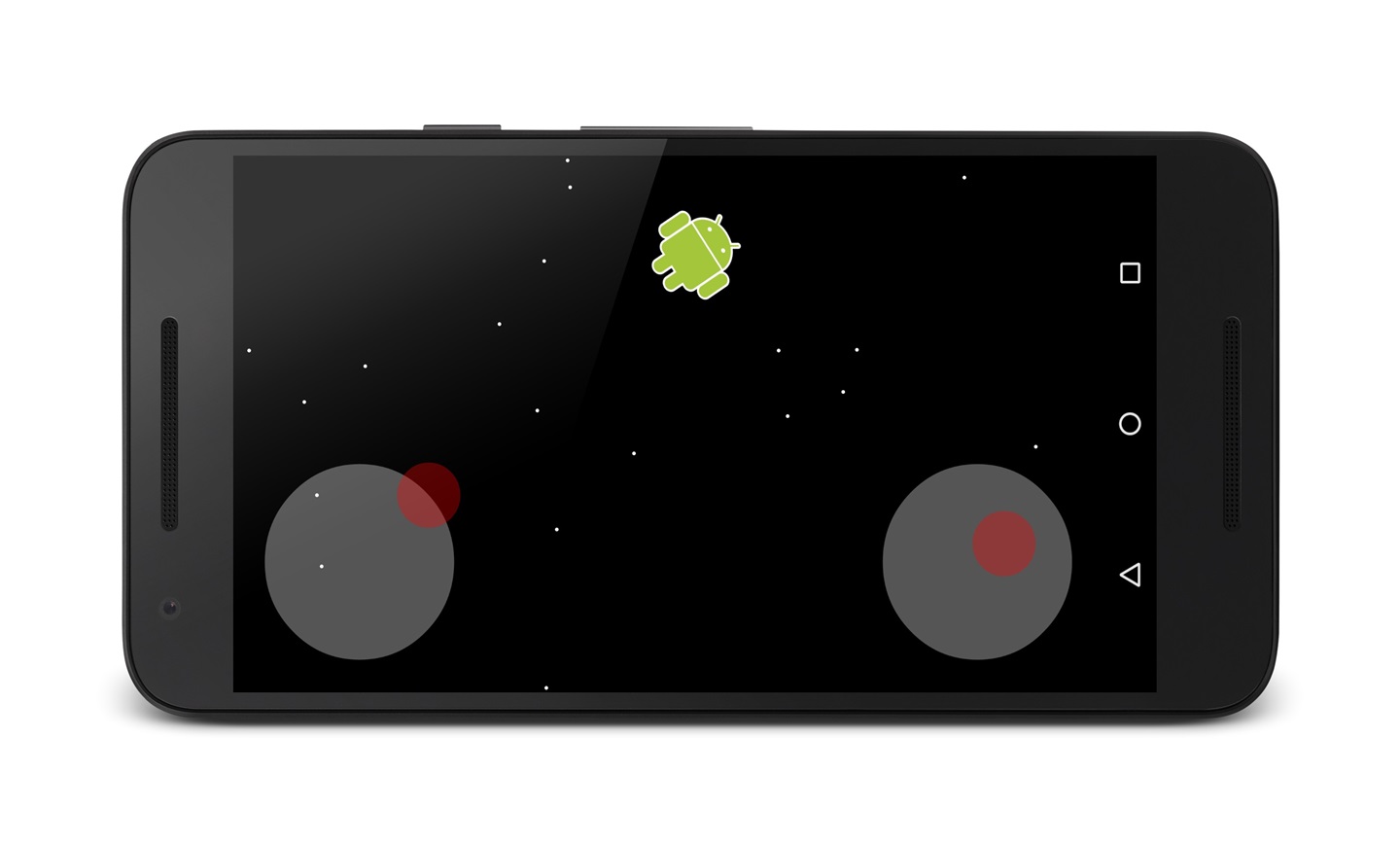
اگر شما بازی کردن روی کامپیوترهای شخصی را دوست دارید، پس استفاده کردن از گیمپد میتواند تجربه گیمپلی شما را چندین برابر بهتر کند. برای این کار، خیلی از توسعهدهندههای اندرویدی، اپلیکیشنهایی طراحی کردهاند که توسط آن میتوانید به راحتی گوشی خود را تبدیل به یک گیمپد کنید.
معمولا این اپلیکیشنها همان دکمههای محبوب و معروف گیمپدهای رسمی را در خود جای دادهاند که حین تجربه بازی دچار مشکل نشوید؛ رابط کاربری این اپلیکیشنهای گیمپد بسیار خوب پیادهسازی شده است و به راحتی میتوانید بدون هیچ مشکلی، بازیهای متفاوت را تجربه کنید.
به علاوه، با قابلیتهایی همچون Motion Detection یا ارزیابی و شناسایی حرکت، شما میتوانید از گیمپد خود به شکل یک کنترل مجازی هم استفاده کنید که در بعضی از بازیها مثل بازیهای ریسینگ میتواند برای شما بسیار پرکاربرد باشد و قطعا تجربه آن برای شما بسیار لذتبخشتر خواهد شد.
یکی از بهترین قابلیتهای اپلیکیشنهای گیمپد این است که شما به راحتی میتوانید کنترلها را به سلیقه خود شخصیسازی کنید. اگر احساس میکنید که با تنظیمات پیشفرض این کنترلها راحت نیستید، همیشه این گزینه در اختیار شما قرار خواهد گرفت که به راحتی بتوانید بر اساس سلیقه خود، آنها را تغییر بدهید.
این که میتوانید این دکمهها را در هر کجای صفحه قرار دهید، قطعا یکی از موارد شخصیسازی است که به راحتی نمیتوان از کنار آن گذشت. این موضوع به شما کمک میکند که کنترل گیمپد خود را طوری طراحی کنید که به راحتی بتوانید، حین تجربه گیمپلی بسیار تجربه بهتری را به دست آورید.
اپلیکیشنهایی زیادی در این زمینه ساخته شده است؛ به عنوان مثال، یکی از بهترین اپلیکیشنهای ممکن برای استفاده از گیمپد روی گوشی هوشمند خود، قطعا اپلیکیشن BT Controller است که تمامی آپشنهایی که پیشتر گفتهایم را در اختیار کسانی که نیاز دارد، قرار میدهد.
اپلیکیشن دیگری که در این زمینه میتواند بسیار کارآمد باشد، اپلیکیشن Ocopus است. این اپلیکیشن در مقایسه با دیگر اپلیکیشنهایی که در این مقاله قرار گرفته است، رابط کاربری جذابتری دارد و به ظاهر، میتوان گفت که طراحی اپلیکیشن این بازی بسیار مدرنتر از اپلیکیشنهای دیگر است.
اپلیکیشن دیگری که قطعا میتواند برای شما کاربردی باشد و در طول تجربه بازیها بتواند به خوبی یک گیمپد مناسب به شما ارائه بدهد، اپلیکیشن DroidJoy است. یکی از بهترین خوبیهای این اپلیکیشن این است که تقریبا با تمام بازیها کار میکند و اگر اپلیکیشنهای قبلی در بعضی بازیها کار نکرد، حتما این اپلیکیشن را تست کنید.
این موضوع بسیار مهم است که بدانید کدام یک از این اپلیکیشنها برای کدام بازیها مناسب است و اگر نتوانید به خوبی متوجه این موضوع شوید، قطعا نمیتوانید با این اپلکیشنها، به تجربه بازیهای ویدیویی بپردازید. البته این اپلیکیشنها معمولا لیستی ارائه میدهند که بازیهای قابل پشتیبانی را اعلام میکنند.
لینک با استیم و بازی از راه دور

استیم لینک (Steam Link) یکی از بهترین گزینههای ممکنی بود که از کمپانی استیم نیاز داشتیم. اپلیکیشنی که به ما اجازه میداد به راحتی بتوانیم بازیهای استیم خود را تنها روی گوشیهای هوشمندمان مدیریت کنیم. این اپلیکیشن میتواند استفادههای زیادی را به پلیرها بدهد.
یکی از استفادههای استیم لینک، این است که با استفاده از آن بتوانیم حین بازی کردن روی استیم، از گوشی هوشمندمان به عنوان گیمپد استفاده کنیم. اتصال این دو دستگاه از طریق بلوتوث صورت میگیرد. پس کافی است که بتوانید راهی برای اتصال بلوتوثی گوشی هوشمند خود با کامپیوتر شخصیتان پیدا کنید.
البته ریموت لینک این اجازه را به شما میدهد که بتوانید هر بازی که در کتابخانه استیم خود دارید را روی هر پی سی که بتوانید به آن وصل شوید، استریم کنید. این موضوع حتی به شما اجازه میدهد که بازیهای استیم را روی گوشیهای هوشمند خود هم تجربه کنید و از همان دستگاه، به گیمپد دسترسی داشته باشید.
برای انجام دادن این کار، تنها کافی است که وارد تنظیمات استیم خود روی پی سی شوید و با استفاده از آن، به کامپیوتر یا گوشی هوشمندی که مدنظر دارید، دسترسی بدهید. البته ابتدا باید روی آن دستگاه یا کامپیوتر مدنظر خود، اکانت استیم خود را وارد کنید تا بتوانید به آن دسترسی بدهید.
اتصال به پلیاستیشن

شاید بتوان گفت که استفاده از گوشی هوشمند به عنوان کنترلر و گیمپد را برای اولین بار روی دستگاههای پلیاستیشن مشاهده کردیم. کمپانی سونی این گزینه را در اختیار کاربرهای اندرویدی و آی او اس قرار داد که بتوانند به راحتی با نصب یک اپلیکیشن، به سادگی از گوشی خود به عنوان گیمپد استفاده کنند.
البته باید در نظر داشته باشید که این موضوع، در ابتدا تنها روی گوشیهای خود سونی در دسترس قرار داشت. یعنی زمانی که شما یک گوشی سونی خریداری میکردید، به صورت پیشفرض این دستگاه به اپلیکیشن ریموت پلی برای کنسولهای پلیاستیشن مجهز بود که کار را بسیار ساده میکرد.
اما بعد از بازخورد بسیار خوبی که این اپلیکیشن دریافت کرد، طولی نکشید که کمپانی پلیاستیشن، تصمیم گرفت که به صورت همگانی، این اپلیکیشن را در اختیار گیمرها قرار بدهد. بنابراین ب رای این که بتوانید از گوشی هوشمند خود به عنوان گیمپد استفاده کنید، تنها کافی است که اپلیکیشن Remote Play را نصب کنید.
بعد از این که اپلیکیشن ریموت پلی را نصب کردید، میتوانید از خود کنسول، به تنظیمات ریموت پلی دسترسی داشته باشید و از آنجا به گوشی خود متصل شوید. بعد از آن، تنها کافی است که وارد اپلیکیشن شده و از طریق آن، بتوانید از گوشی خود به عنوان یک گیمپد استفاده کنید.
خوشبختانه، به خاطر تکنولوژی موجود در کنسولهای پلیاستیشن، ارتباط بین دستگاههای گوشی هوشمند و البته خود کنسول بسیار قدرتمند است و به هیچوجه هیچ تاخیری را حس نخواهید کرد. بنابراین اگر نیاز دارید که یک کنترلر دوم داشته باشید، تنها کافی است که از گوشی خود استافده کنید.
آیا به سختافزار مشخصی نیاز دارید؟

خوشبختانه، این موضوع هیچ ارتباطی به سختافزار ندارد. البته به طور کلی، پشتیانی کردن از بلوتوث خود یک نوع پشتیبانی از سختافزار محسوب میشود. اما تقریبا تمام دستگاههای حال حاضر از بلوتوث پشتیبانی میکنند و مشکلی در این زمینه وجود ندارد. پس میتوانید خیال خود را از این بابت راحت کنید.
بیشتر ماجرا از طریق نرمافزار پشتیبانی میشود؛ بدین شکل که شما از طریق تمام نرمافزارهایی که در این مقاله اعلام کردیم، میتوانید به راحتی از گوشی هوشمند خود به عنوان کنترلر استفاده کنید که تجربه بازی شما را بسیار بهتر خواهد کرد و میتوانید یک گیمپد اضافه داشته باشید.
البته هر چقدر گوشی شما قدرتمندتر باشد و به خصوص اگر رم بیشتری داشته باشید، میتوانید خیال خود را راحت کنید که اپلیکیشن شما با قدرت بیشتری اجرا خواهد شد و هیچ مشکلی از این بابت به وجود نمیآید.
اما اگر گوشی ضعیفی دارید، تنها در نظر داشته باشید که بهتر است اپلیکیشنهایی که به آنها نیاز ندارید را ببندید. در این صورت، گوشی شما به راحتی میتواند منابع کافی برای اجرای این اپلیکیشنها را در اختیار داشته باشد. شما هم راه دیگری برای استفاده کردن گوشی هوشمند به عنوان گیمپد بلد هستید؟




